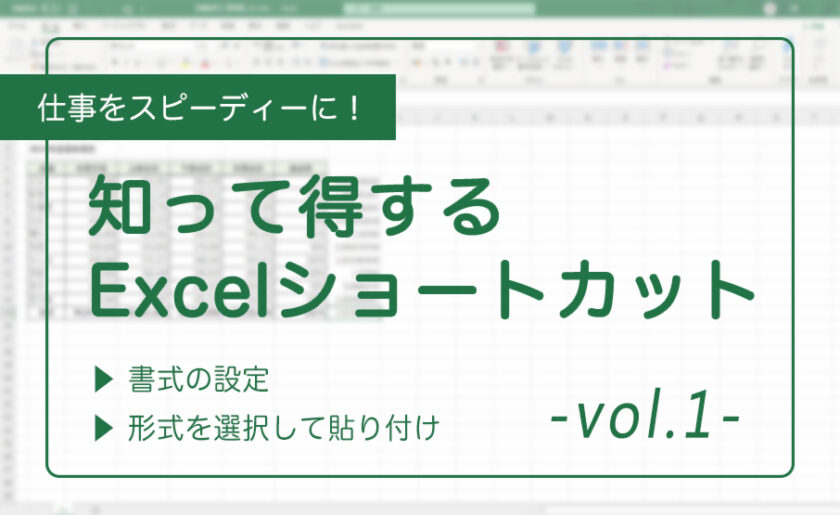
Excelのショートカットキーを使うことで作業効率がアップします。ほんの少しの短縮も、チリも積もればなんとやらです。ショートカットを使いこなしてサクッと仕事を終わらせましょう!
今回は書式設定に関するショートカットを中心にご紹介します。
目次
日付を西暦の年月日表記に変更
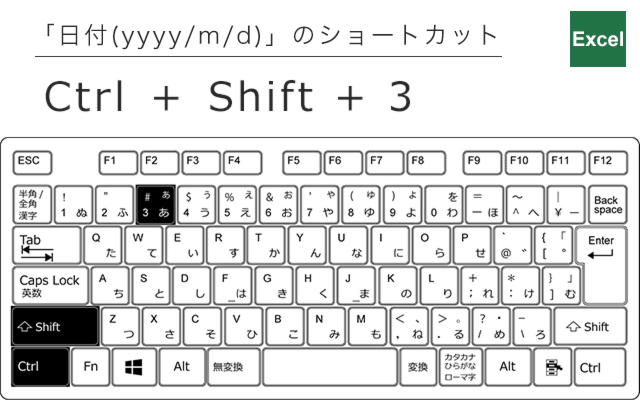
「12月17日」と入力されたセルを選択し、ショートカットキーを押すと「2019/12/17」と表記が変わります。
桁数の多い数字は桁区切りのカンマを入れましょう

例)「4504513」→「4,504,513」
三桁ずつ区切りのカンマが入ります。
金額を表す数字は「¥」マークをつけるとわかりやすい
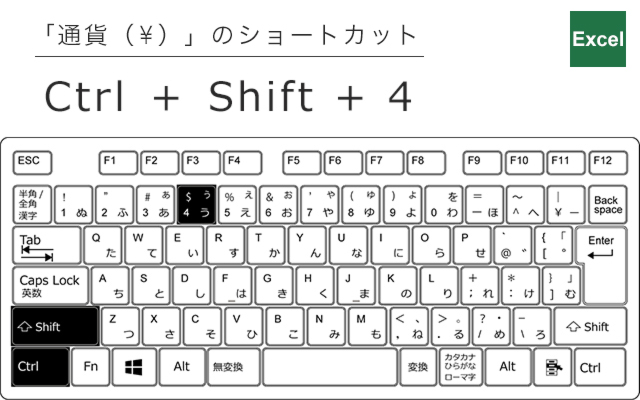
例)「50,000」→「¥50,000」
5万円ということがパっとわかります。
コピーした内容の形式を選択して貼り付ける

コピーしたセルの内容すべてを貼り付ける必要がない場合があります。
そんな時に便利なのが「形式を選択して貼り付け」です。
たとえば数式を取り除いた「値」だけや、数値や数式ではなく「書式」だけといった形式を選択できます。
(動画の解説では「値」だけを貼り付けています)
割合や比率はパーセント表記に

例)「0.25」→「25%」
100倍されてパーセント表示されます。






